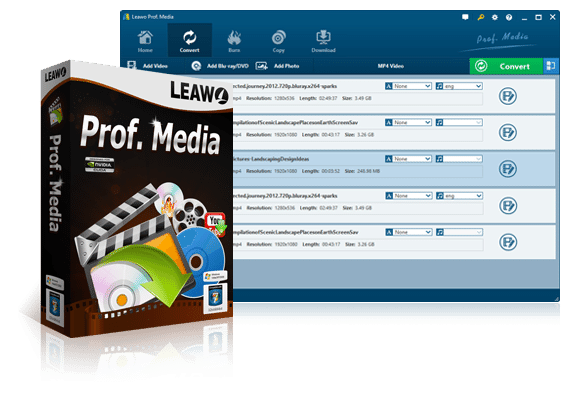ウォークマンに適用:YouTube動画・曲の入れ方
ソニーのウォークマンシリーズは、小型の再生専用音楽プレイヤーとして世界的に有名です。今は、ウォークマンで音楽を聞くことだけでなく、動画も見れます。YouTubeの動画や曲をウォークマンに入れると、通勤中や外出先でも、思い存分にウォークマンでYouTube音楽や動画を楽しめます。
本記事は、YouTubeの動画や音楽をパソコンにダウンロードして、ウォークマンに入れる方法を紹介します。
パート1:YouTubeから動画をダウンロード・動画をMP3に変換する方法
Leawo Prof. Mediaは10-in-1多機能変換ソフトとして、2つ以上のソフトを使う手間はいらなくて、たったこの一本のソフトでYouTube動画をダウンロードすることやダウンロードした動画をMP3に変換することができます。
Leawo Prof. Media主な機能:
DVD/Blu-ray変換
ブルーレイ/DVDディスクを一般的な動画・音声形式にダビングして保存できます。
DVD/Blu-rayコピー
Blu-ray・DVDを空白のディスク/ハードディスクにコピーできます。
DVD/Blu-ray作成
あらゆる形式の動画・音声・画像をBlu-ray/DVDに作成できます。
YouTube動画ダウンロード
YouTube、ニコ動などの動画共有サイトから動画をダウンロードできます。
動画形式変換/DVD/Blu-ray編集
動画を任意形式の動画・音声形式に変換、ご自由に動画を編集できます。
次に、Leawo Prof. Mediaに内蔵するYouTube動画ダウンロードやHD動画形式変換という2つの機能を利用してみます。
YouTube動画をダウンロードする方法:
Leawo YouTubeダウンロードという機能は、YouTubeだけでなく、ニコニコ動画、Viemo、MioMio、B9DMなどほとんどの動画共有サイトから高画質の動画をダウンロードできます。そのほか、m3u8ファイルのダウンロードや生配信動画のダウンロードにも対応します。
次に、Leawo YouTubeダウンロードを利用して、YouTube動画をダウンロードする方法を説明します。
ステップ1:「YouTubeダウンロード」モジュールをクリック
Leawo Prof. Mediaを起動します。そして、「YouTubeダウンロード」モジュールをクリックします。
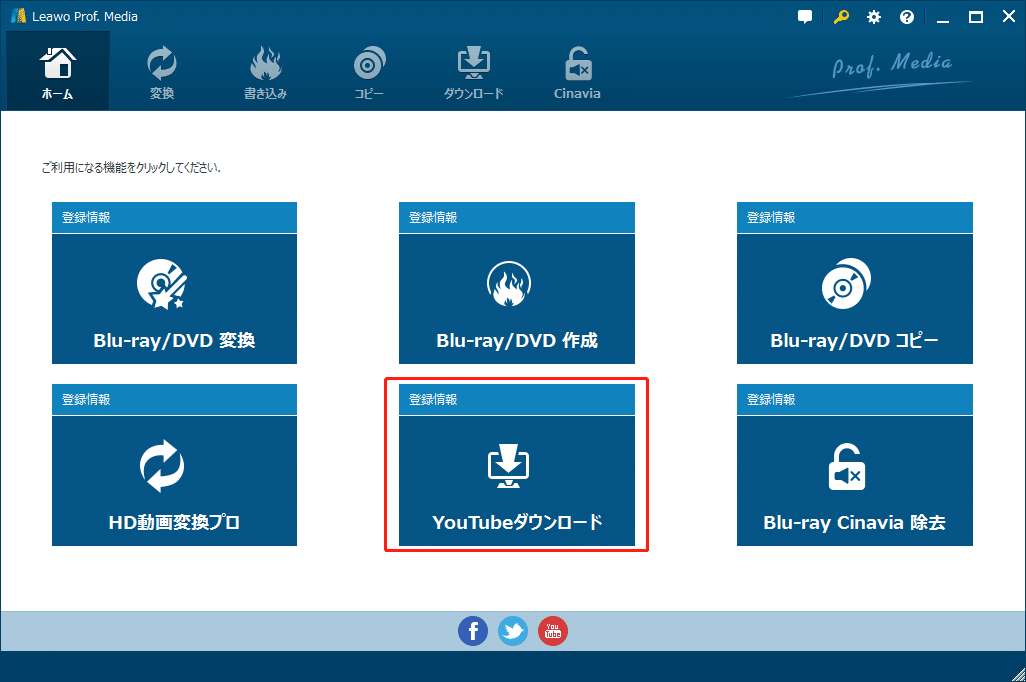
ステップ2:YouTube動画のURLを貼り付け
YouTube動画のURLをURL欄に貼り付けてください。

ステップ3:YouTube動画をダウンロード
ソフトがダウンロード可能な動画が検出されると、右にサイドバーが出ます。お好きにいずれかの動画をダウンロードしてください。
「ダウンロード中」ボタンをクリックすると、ダウンロードしている進捗状況を確認することができます。


ステップ4:ダウンロード完了の動画を管理
動画のダウンロードが完了後、「ダウンロード完了」ボタンをクリックすると、動画をチェックすることができます。

YouTubeからダウンロードした動画をMP3に変換する方法:
Leawo HD動画変換プロという機能は、AVI、MP4、VOB、MOV、WMV、FLVなどの動画ファイルやFLAC、AAC、AC3、AIFF、MP3、M4Aなどの音声ファイルを相互に変換できます。また、内蔵の編集機能で必要の動画部分のみカットして音声に変換することができます。
次に、Leawo HD動画変換プロを利用して、YouTube動画からダウンロードした動画をMP3に変換する方法を説明します。
ステップ1:変換モジュールに追加
「ダウンロード完了」ボタンをクリックします。ダウンロード完了の動画を右クリックして、変換モジュールに追加します。

ステップ2:出力形式をMP3に設定
「写真を追加」ボタンの右にある「出力設定」(デフォルトではMP4 Videoと表示する)ボタンをクリックします。「変更」画面で、「形式」項目の「Common Audio」に「MP3 Audio」に設定します。


ステップ3:動画をMP3に変換
右上にある緑色の「変換」ボタンをクリックして、「保存先」を設定します。下にある「変換」アイコンをクリックすると、変換が始まります。


パート2:YouTubeの音楽を録音して保存する方法
Leawo Music RecorderはPCから流れる全ての音楽・音声を高音質で録音できるソフトです。YouTubeだけでなく、Spotify、Soundcloud、Pandoraなどの音楽配信サイトから録音してMP3/WAVファイルに保存できます。
次に、Leawo Music Recorderを利用してYouTubeの音楽を録音して、MP3ファイルに保存する方法を説明します。
ステップ1:「音源を選択」ボタンをクリック
Leawo Music Recorderを起動します。そして、「音源を選択」ボタンをクリックします。

ステップ2:「スピーカーの音声を録音」を選択
「音源選択」パネルで「スピーカーの音声を録音」を選択して、「次へ」をクリックします。

ステップ3:録音の準備が完了
左上にある丸い「録音開始」ボタンをクリックすると、録音の準備が完了です。

ステップ4:音楽を録音
YouTubeサイトで音楽を再生します。Leawo Music Recorderが音楽を検出した後、自動的に録音します。

パート3:パソコンからYouTubeの動画・曲を転送する方法
上記の手順に従って、YouTubeの動画・曲をパソコンに保存する後、ウォークマンに転送してください。
ウォークマンに転送する方法
「Music Center for PC」アプリでファイルを入れる方法:
・まずはパソコンに「Music Center for PC」をダウンロードしてください。
・USBケーブルでウォークマンをパソコンに接続します。
・ウォークマンで「ファイル転送モード」に切り替えます。
・ソフトが自動的にウォークマンを検出し、ライブラリーが表示されます。
・「Ctrl」キーを押しながら、転送したいファイルを選択します。
・右にある丸い転送アイコンをクリックすると、転送が始まります。
ドラッグ&ドロップでファイルを入れる方法:
・USBケーブルでウォークマンをパソコンに接続します。
・ファイルをウォークマンのMUSICフォルダへドラッグ&ドロップして入れます。